Khắc phục: Tôi không thể tắt Tìm kiếm thịnh hành trên Google

Nếu bạn không thể tắt các tìm kiếm thịnh hành trên Google Chrome, hãy thử các phương pháp như xóa bộ nhớ cache, chặn cookie và cập nhật trình duyệt.
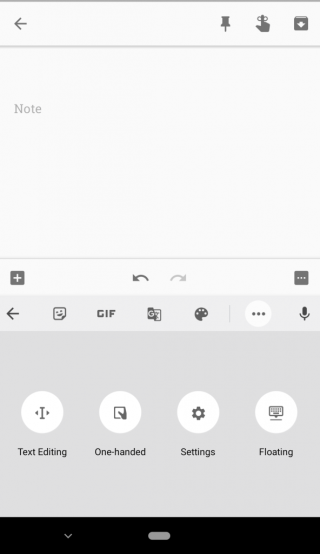
Gboard là bàn phím phần mềm của Google dành cho các thiết bị Android. Gboard đi kèm với rất nhiều tùy chọn tùy chỉnh như khả năng thay đổi nền, kích thước, màu sắc và hơn thế nữa. Nó cũng có rất nhiều tính năng bao gồm vuốt, tích hợp tìm kiếm Google, tìm kiếm GIF, tự động sửa lỗi, khiến nó trở nên phổ biến trong số các ứng dụng bàn phím.
Google đã phát hành phiên bản mới của Gboard là phiên bản 7.6 được bổ sung thêm một tính năng mới: Chế độ bàn phím nổi. Chế độ bàn phím nổi giúp gõ trên điện thoại dễ dàng hơn. Bạn có thể kéo nó ra khỏi cửa sổ bàn phím và đặt nó ở bất kỳ đâu trên màn hình, góc trên bên trái của màn hình hoặc cuối màn hình.
Cũng đọc: -
13 phím tắt tốt nhất cho Mac OS X Finder Bạn có biết Mac OS Finder có một số phím tắt? Bạn có thể sử dụng chúng để cắt các bước ngắn trong khi làm việc ...
Google liên tục nâng cấp và phát hành các bản cập nhật để khiến người dùng Android gắn bó với Gboard. Bàn phím nổi là một trong những nỗ lực khác. Giờ đây, Gboard có quá nhiều thứ, đến nỗi người dùng có thể bối rối nơi truy cập các tính năng như tìm kiếm GIF, dịch thuật và hơn thế nữa.
Vì vậy, trong bài đăng này, chúng tôi đã liệt kê cách sử dụng và truy cập bàn phím nổi trong Gboard.
Các bước sử dụng Gboard trên Google Keep
Bước 1: Mở bàn phím Gboard.

Bước 2: Định vị và nhấn vào biểu tượng G
Bước 3: Định vị và nhấp vào biểu tượng nổi

Bước 4: Bạn có thể kéo bàn phím theo bất kỳ hướng nào và trò chuyện hoặc gõ tất cả những gì bạn muốn.
Cũng đọc: -
14 phím tắt tốt nhất cho bàn phím Mac để tăng tốc ... Bạn đang tìm kiếm các phím tắt trên bàn phím mac để tăng tốc mọi thứ trên MacBook hoặc máy tính để bàn của bạn? Trong bài viết này, chúng tôi đã đưa vào ...
Các bước để sử dụng Chế độ nổi của Gboard của Google
Bước 1: Truy cập ứng dụng Android yêu cầu Gboard của Google.
Bước 2: Điều hướng đến biểu tượng G nằm ở phía bên trái của dải gợi ý. Bạn có thể nhận được các tùy chọn để chèn nhãn dán, GIF, dịch văn bản, v.v.
Bước 3: Xác định vị trí và nhấn vào biểu tượng ba chấm, từ dải gợi ý.
Bước 4: Ở đó, bạn sẽ tìm thấy các tùy chọn có thể được thêm vào dải gợi ý để bạn có thể sử dụng các tính năng khác.
Bước 5: Định vị và chạm vào biểu tượng Nổi.
Bước 6: Nếu bạn muốn định vị lại bàn phím Nổi, hãy chạm và giữ “Biểu tượng mũi tên bốn chiều” nằm bên dưới bàn phím nổi. Bạn cũng có thể thay đổi kích thước Gboard bằng cách nhấn vào biểu tượng di chuyển, sau đó nhấn và giữ bất kỳ góc nào của hộp. Sau khi định vị lại vị trí, bạn có thể khóa bàn phím bằng cách kéo bàn phím xuống dưới cùng và thả ra.
Cũng đọc: -
VPN miễn phí tốt nhất cho iPad và iPhone Đọc phần này để biết VPN là gì, tại sao nó nên được sử dụng trên iPhone hoặc iPad của bạn và cách ...
Bằng cách này, bạn có thể sử dụng bàn phím nổi Gboard của Google. Google đã thêm rất nhiều tính năng vào Gboard, bao gồm biểu tượng cảm xúc, tùy chọn định dạng, văn bản tiên đoán trực quan của Google hoạt động dựa trên hoạt động của Google. Với bàn phím nổi, việc nhập liệu có thể trở nên dễ dàng hơn trước! Nếu bạn thích sử dụng các ứng dụng của Google và nội dung được cá nhân hóa của Google thì Gboard là một ứng dụng cần thiết để duy trì trên thiết bị Android của bạn.
Nếu bạn không thể tắt các tìm kiếm thịnh hành trên Google Chrome, hãy thử các phương pháp như xóa bộ nhớ cache, chặn cookie và cập nhật trình duyệt.
Dưới đây là cách bạn có thể tận dụng tối đa Microsoft Rewards trên Windows, Xbox, Mobile, mua sắm, v.v.
Nếu bạn không thể dán dữ liệu tổ chức của mình vào một ứng dụng nhất định, hãy lưu tệp có vấn đề và thử dán lại dữ liệu của bạn.
Hướng dẫn chi tiết cách xóa nền khỏi tệp PDF bằng các công cụ trực tuyến và ngoại tuyến. Tối ưu hóa tài liệu PDF của bạn với các phương pháp đơn giản và hiệu quả.
Hướng dẫn chi tiết về cách bật tab dọc trong Microsoft Edge, giúp bạn duyệt web nhanh hơn và hiệu quả hơn.
Bing không chỉ đơn thuần là lựa chọn thay thế Google, mà còn có nhiều tính năng độc đáo. Dưới đây là 8 mẹo hữu ích để tìm kiếm hiệu quả hơn trên Bing.
Khám phá cách đồng bộ hóa cài đặt Windows 10 của bạn trên tất cả các thiết bị với tài khoản Microsoft để tối ưu hóa trải nghiệm người dùng.
Đang sử dụng máy chủ của công ty từ nhiều địa điểm mà bạn quan tâm trong thời gian này. Tìm hiểu cách truy cập máy chủ của công ty từ các vị trí khác nhau một cách an toàn trong bài viết này.
Blog này sẽ giúp người dùng tải xuống, cài đặt và cập nhật driver Logitech G510 để đảm bảo có thể sử dụng đầy đủ các tính năng của Bàn phím Logitech này.
Bạn có vô tình nhấp vào nút tin cậy trong cửa sổ bật lên sau khi kết nối iPhone với máy tính không? Bạn có muốn không tin tưởng vào máy tính đó không? Sau đó, chỉ cần xem qua bài viết để tìm hiểu cách không tin cậy các máy tính mà trước đây bạn đã kết nối với iPhone của mình.







